Puteți utiliza agenda Outlook- o colecție de agende sau liste de adrese create din folderele de persoane de contact - pentru a căuta și a selecta nume, adrese de e-mail și liste de distribuire atunci când adresați mesaje de e-mail.
Dacă utilizați Outlook cu un cont Exchange Server, lista de agende va include Listă globală de adrese (GAL). Lista globală de adrese conține numele și adresele de e-mail ale tuturor persoanelor care au un cont cu acel Exchange Server și este configurată automat de Exchange.
Ce doriți să faceți?
Vizualizarea implicită a unei agende este de obicei Agenda globală (GAL).
-
Pe fila Pornire , în grupul Găsire , alegeți Agendă.
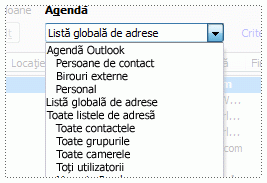
-
În lista Agendă , alegeți agenda pe care doriți să o vizualizați.
-
Pe fila Fișier, faceți clic pe Setări cont > Setări cont.
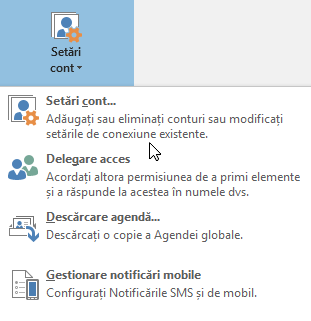
-
În caseta de dialog Setări cont , pe fila Agende , faceți clic pe Nou.
Notă: Sunt listate agendele existente.
-
Vi se solicită să selectați unul dintre cele două tipuri de agende:
-
Adăugarea unei agende utilizând un serviciu director Internet (LDAP)
-
Faceți clic pe Internet Directory Service (LDAP), apoi faceți clic pe Următorul.
-
În caseta Nume server , tastați numele serverului furnizat de furnizorul de servicii Internet sau de administratorul de sistem.
-
Dacă serverul specificat este protejat prin parolă, bifați caseta de selectare Acest server solicită conectarea , apoi tastați numele de utilizator și parola.
-
Faceți clic pe Mai multe setări.
-
Sub Nume afișat, tastați numele agendei LDAP care doriți să se afișeze în lista Agendă din caseta de dialog Agendă .
-
Sub Detalii conexiune, tastați numărul de port furnizat de furnizorul de servicii internet (ISP) sau de administratorul de sistem.
-
Faceți clic pe fila Căutare , apoi modificați setările de server după cum este necesar.
-
Sub Opțiuni de căutare, în cazul în care caseta Bază de căutare este goală, tastați numele distinse care au fost furnizate de administrator.
-
Faceți clic pe OK, pe Următorul, apoi pe Terminare.
-
-
Adăugarea unei agende suplimentare
-
Faceți clic pe Agende suplimentare, apoi faceți clic pe Următorul.
-
Faceți clic pe agenda pe care doriți să o adăugați, apoi faceți clic pe Următorul.
-
-
-
Închideți și reporniți Outlook pentru a utiliza agenda adăugată.
Notă: Pentru Outlook 2016, consultați Crearea unei agende pentru mai multe informații.
-
Pe fila Fișier, faceți clic pe Setări cont > Setări cont.
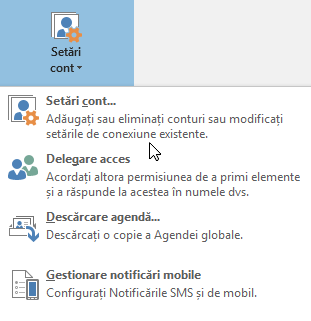
-
Pe fila Agende , faceți clic pe agenda pe care doriți să o eliminați, apoi faceți clic pe Eliminare.











